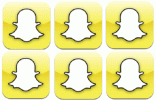Morda pride čas ustvarjanje videoposnetkov TikTok v katerem boste morali svoje dejansko ozadje zamenjati z drugim, ki je ustreznejše za video, ki ga ustvarjate. To pomeni, da boste potrebovali možnost zelenega zaslona.
Vsebina
- Kako izgleda video na zelenem zaslonu v TikToku?
- Kako uporabljate zeleni zaslon za videoposnetke TikTok?
na srečo, Tik Tok ponuja lasten vgrajen učinek zelenega zaslona, s katerim lahko dosežete prav to in za to sploh ne potrebujete pravega zelenega zaslona. Uporaba TikTokovega učinka zelenega zaslona je tako enostavna kot uporaba Instagram filtra. Nadaljujte z branjem, če želite izvedeti več o zelenem zaslonu TikTok in kako ga dodati svojim lastnim videoposnetkom TikTok.
Priporočeni videoposnetki
enostavno
10 minut
Mobilna naprava
Mobilna aplikacija TikTok
Fotografija ali videoposnetek, ki ga želite uporabiti kot novo ozadje/kot del učinka zelenega zaslona
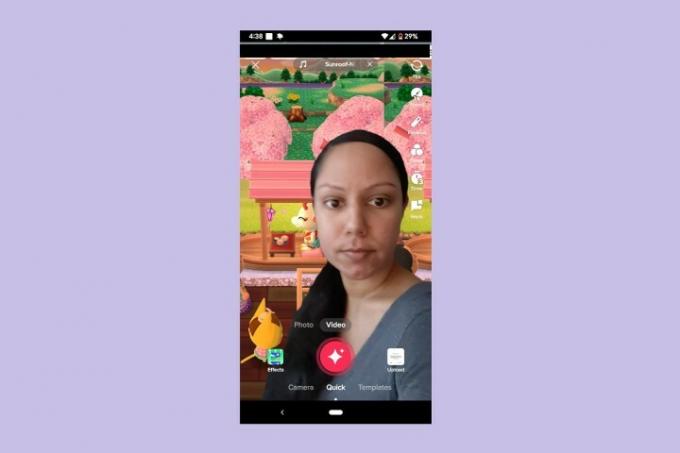
Kako izgleda video na zelenem zaslonu v TikToku?
Učinek zelenega zaslona TikTok je videti kot video posnetek vas samih pred ozadjem, ki se med snemanjem razlikuje od vašega dejanskega ozadja. V bistvu boste pred fotografijo ali video ozadjem, ki ste ga izbrali. Če ste kdaj spremenili ozadje pri klicu Zoom, je tako.
TikTok ponuja široko paleto učinkov zelenega zaslona, kjer vsak učinek ponuja drugačen slog/videz zelenega zaslona. In zato ne vključujejo vsi spreminjanja ozadja. Nekateri med njimi vam omogočajo, da spremenite tudi nekatere druge vidike ospredja videoposnetka (ki je običajno samo videoposnetek vas samih ali katerega koli drugega glavnega motiva). Na primer, obstaja učinek zelenega zaslona, ki vam omogoča, da spremenite videz svoje srajce tako, da iz videoposnetka odstranite izvirno sliko svoje srajce in jo nadomestite z drugo sliko. Obstaja tudi učinek zelenega zaslona, ki vam omogoča projiciranje slike na čelo.
Kako uporabljate zeleni zaslon za videoposnetke TikTok?
Čeprav je videti zapleteno, je uporaba učinka zelenega zaslona na TikToku pravzaprav dokaj enostavna. Potrebuje le nekaj korakov. Tukaj je, kaj storiti:
Korak 1: Odprite aplikacijo TikTok in izberite Znak plus gumb na dnu zaslona.
2. korak: Nato izberite Učinki.
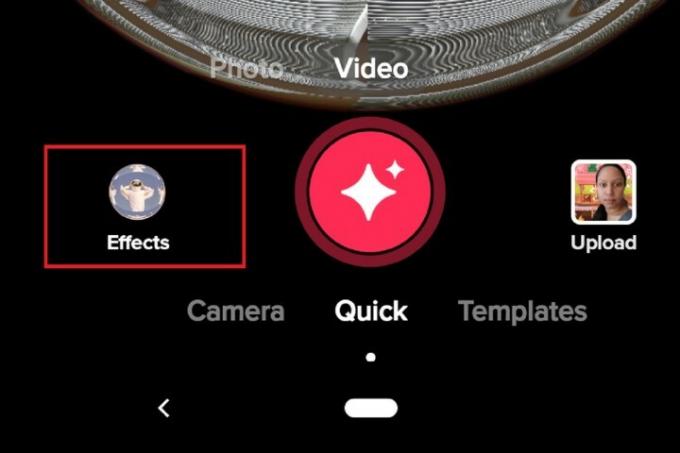
Povezano
- Kako deaktivirati svoj Instagram račun (ali ga izbrisati)
- Generalni direktor TikTok se bo v četrtek soočil s kongresom. Tukaj je opisano, kako gledati
- Kako blokirati ljudi na Snapchatu
3. korak: Na vrhu menija, ki se prikaže, podrsajte s prstom po zaslonu od desne proti levi, da se lahko pomikate po možnostih zavihkov na vrhu menija. Nehajte se pomikati, ko vidite Zeleni zaslon. Izberite Zeleni zaslon.
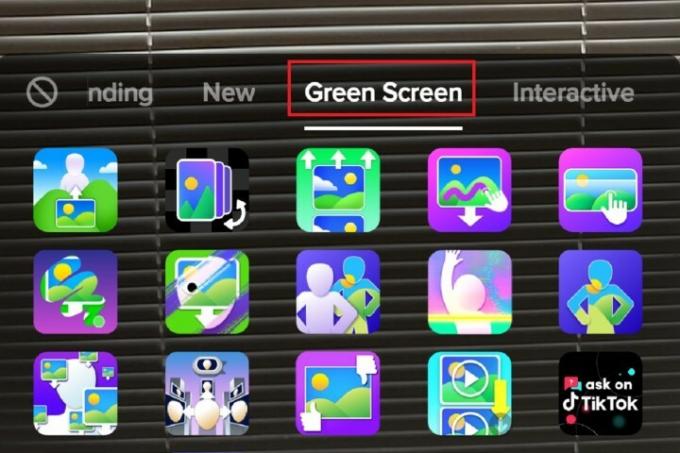
4. korak: Izberite katero koli ikono učinka zelenega zaslona v Zeleni zaslon zavihek, da izberete učinek, ki ga želite uporabiti za svoj video.
5. korak: Sledite navodilom na zaslonu (če obstajajo), da dodate fotografije ali videoposnetke, potrebne za delovanje izbranega učinka zelenega zaslona.
6. korak: Nato posnemite, uredite in objavite video kot običajno.
Priporočila urednikov
- Kako nastaviti Facebook Feed, da prikazuje najnovejše objave
- Uporabniki TikToka zahtevajo razveljavitev prepovedi aplikacije v državi Montana
- Kako razveljaviti ponovne objave na TikToku (in zakaj bi morali)
- Kako objaviti Short na YouTube
- Kako uporabljati TikTokov menjalnik glasu
Nadgradite svoj življenjski slogDigitalni trendi bralcem pomagajo slediti hitremu svetu tehnologije z vsemi najnovejšimi novicami, zabavnimi ocenami izdelkov, pronicljivimi uvodniki in enkratnimi vpogledi v vsebine.